
我们有时候可能会遇到对win7系统iso镜像安装进行设置,该怎么办呢?接下来给大家带来win7系统iso镜像安装具体的设置方法:
一、安装准备
1、iso镜像:win7 iso镜像下载
2、解压工具:WinRAR等解压工具
二、U盘安装方法
win7 iso镜像怎么用U盘安装
三、硬盘安装方法
1、下载装机吧一键重装系统软件,装机吧可以协助我们安装系统哦,退出杀毒软件,点击我知道了;
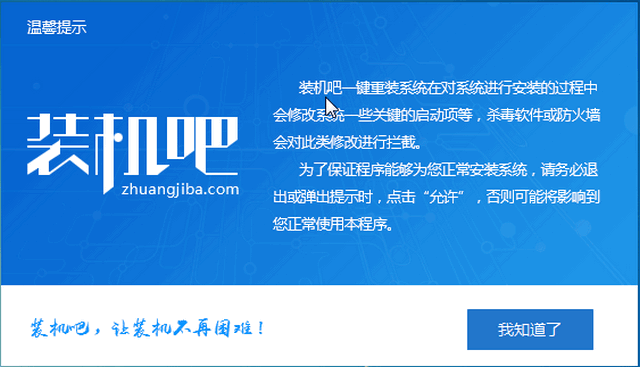
2、选择备份/还原选项,点击自定义镜像还原;
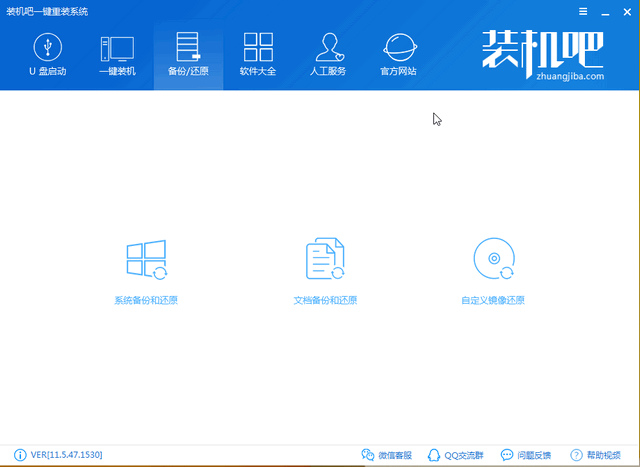
3、出现下载好的win7原版系统ISO镜像文件,点击挂载镜像;
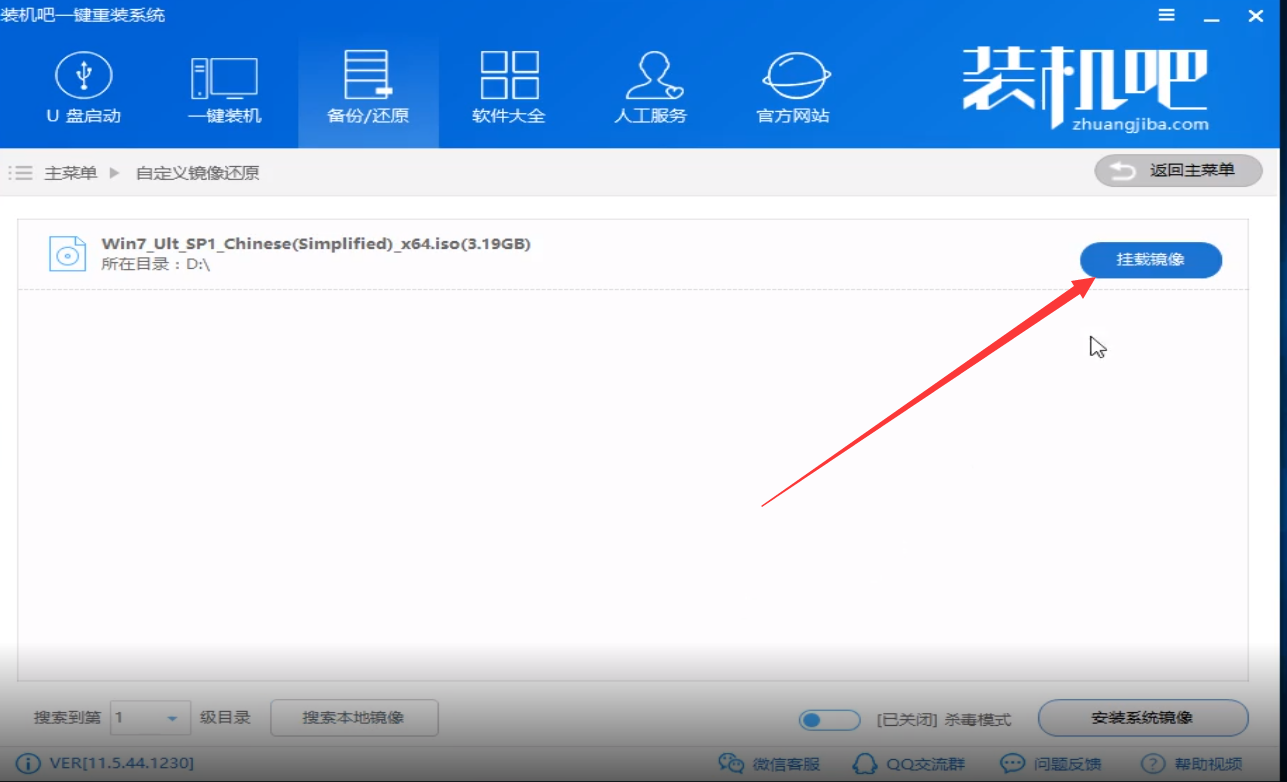
4、选择镜像文件,体积比较大的那一个,点击安装系统镜像;
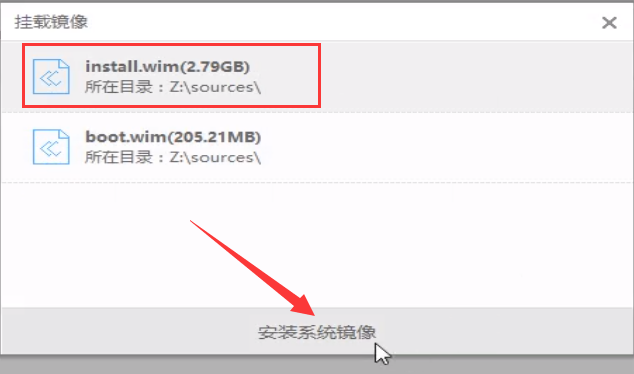
5、选择win7旗舰版;
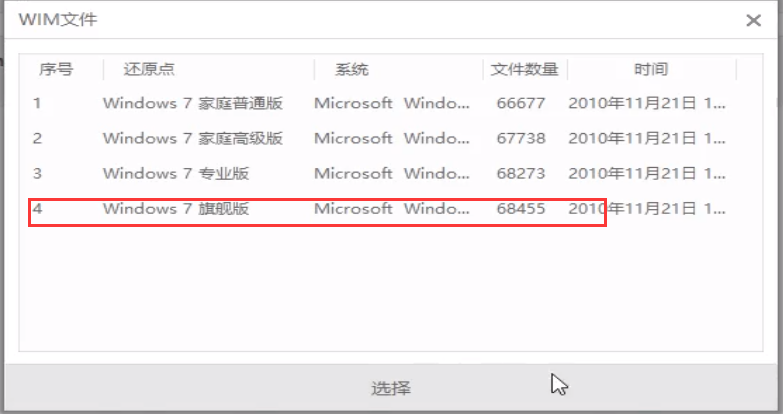
6、等待系统还原设置完成,点击立即重启;
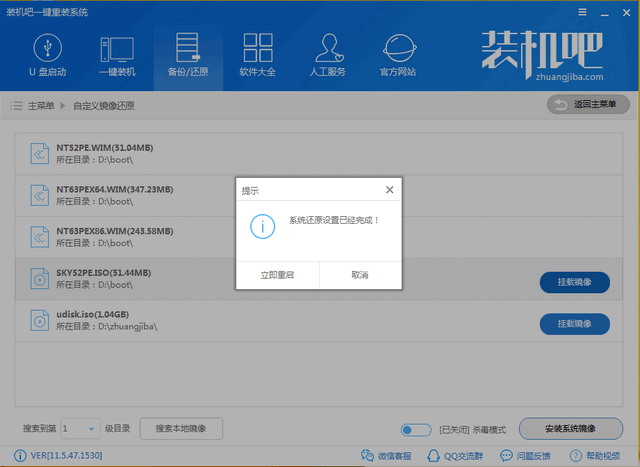
7、等待装机吧自动进入PE系统安装win7原版系统ISO镜像,重新进入系统就可以正常使用啦;
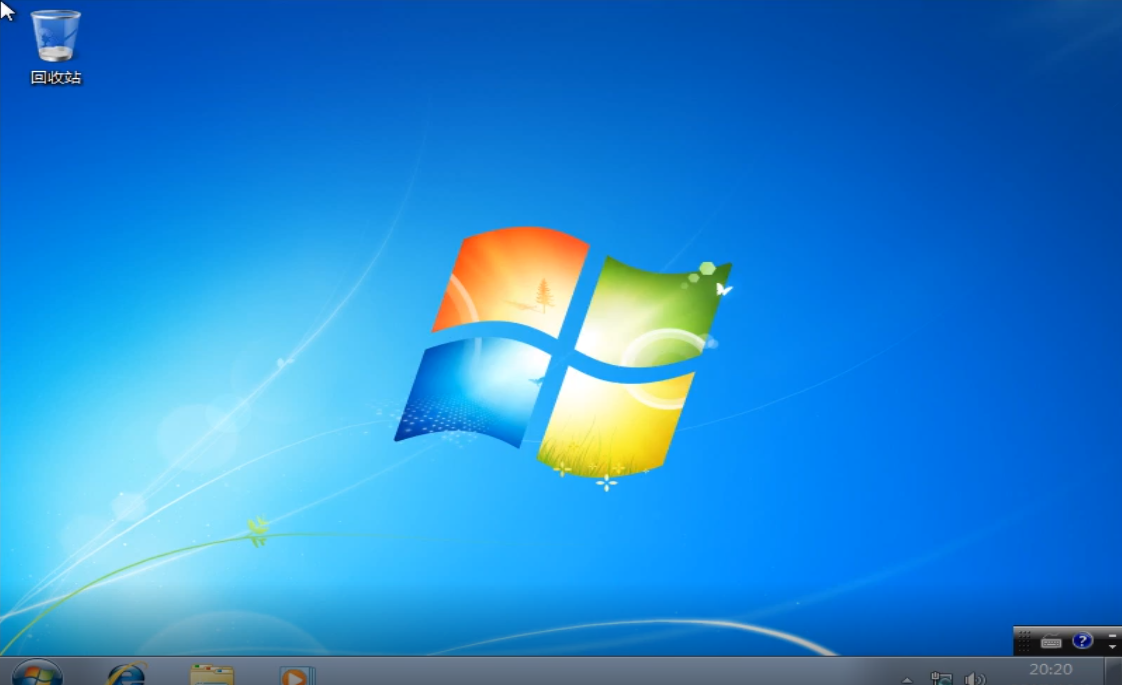
以上就是关于win7系统iso镜像安装的操作方法,有需要的用户们可以采取上面的方法步骤来进行操作吧,当然方法不止这一种,更多知识等着我们去发现!
uc电脑园提供的技术方案或与您产品的实际情况有所差异,您需在完整阅读方案并知晓其提示风险的情况下谨慎操作,避免造成任何损失。

未知的网友